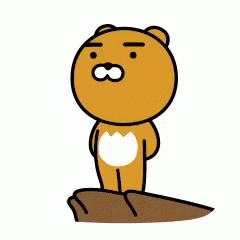- 0
- 곰부리
- 조회 수 1700
중요한 태그값을 변경할 때, “변경확인” 과정을 추가하고 진행하기
예를 들어, 밸브 오브젝트를 누르면, 밸브가 열리거나 닫히는 동작이 수행되도록 지 정했을 때, 마우스 버튼을 실수로 잘못 눌러 원하지 않는 동작이 수행되는 경우가 있 습니다.
이 때, 동작수행을 확인하는 과정이 있다면, 이러한 일을 방지할 수 있습니 다. 완성된 페이지 화면은 다음과 같습니다.
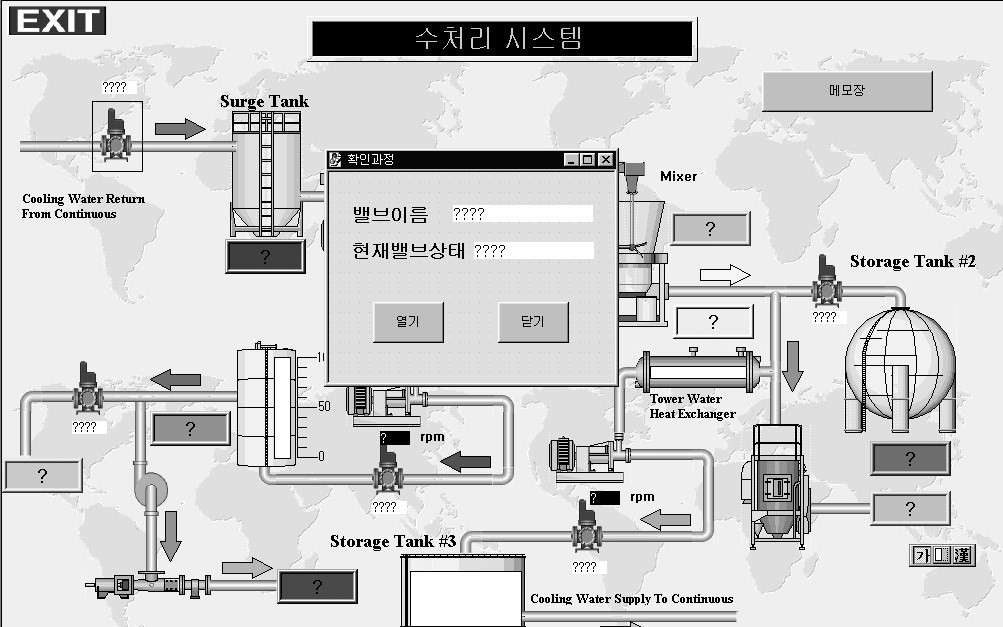
Cimon 실행환경에서 아래 그림과 같이 밸브를 클릭하게 되면 화면 가운데 보이는 대 화상자가 나타나게 하려고 합니다.

먼저 확인 대화상자를 한번 만들어 봅시다.
“새 페이지” 아이콘을 클릭해 “확인과정”이라는 제목을 붙입니다.

문자 오브젝트를 생성한 후, “밸브이름”이라는 제목을 붙입니다. 태그값 아이콘을 누릅니다.

태그값 대화상자에 태그값을 다음과 같이 입력합니다.
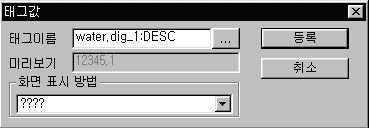
“등록” 버튼을 클릭합니다.
CimonD의 도구 모음 중에서 “도구” – “데이터베이스”를 선택합니다.
WATER.DIG_1을 찾아 더블 클릭하면 태그편집기 화면이 표시됩니다.
“주석”란에 “밸브1”이라고 입력합니다.
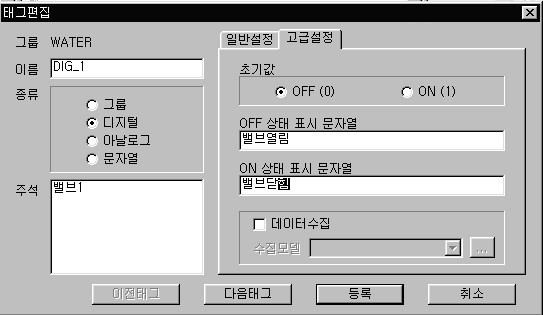
고급설정을 눌러 아래 다음과 같이 입력합니다.
초기값 : OFF(0)
OFF 상태 표시 문자열 : 밸브열림
ON 상태 표시 문자열 : 밸브닫힘
“등록” 버튼을 클릭합니다.
문자 오브젝트를 생성한 후, “현재밸브상태”라는 제목을 붙입니다. 태그값 아이콘을 누릅니다.

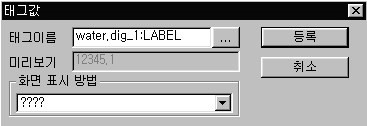
태그값 대화상자에 태그값을 다음과 같이 입력합니다.
“등록” 버튼을 클릭합니다

이제, 열림/닫힘 버튼을 구성해서 버튼을 누르면 현재의 페이지가 닫히도록 하려고 합니다.
먼저, “버튼구성” 아이콘을 클릭합니다. 다음과 같은 화면이 나타납니다. 제목란에 “열기”라고 입력합니다.
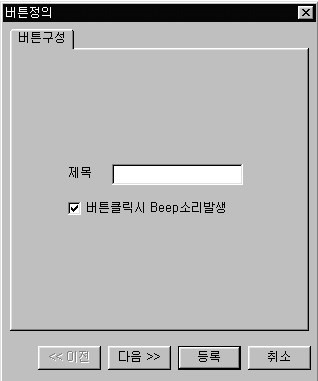
“다음” 버튼을 클릭합니다.
“페이지 닫기”를 선택하고, 페이지이름으로 “확인과정.pgx”를 선택합니다. 다음과 같은 화면이 표시됩니다.
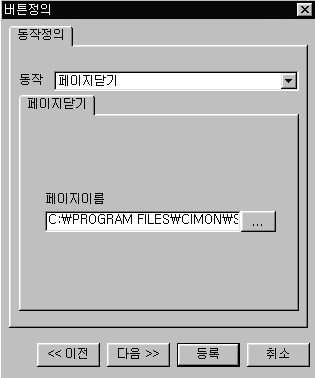
“등록” 버튼을 클릭합니다.
또 “버튼구성” 아이콘을 클릭합니다. 제목란에 “닫기”라고 입력합니다.
“다음” 버튼을 클릭합니다.
“페이지 닫기”를 선택하고, 페이지이름으로 “확인과정.pgx”를 선택합니다.
“등록” 버튼을 클릭합니다. 완성된 페이지 화면은 다음과 같습니다.
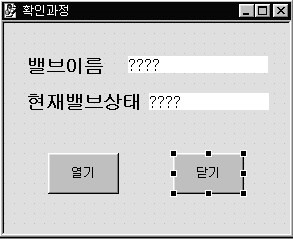
“확인과정” 페이지를 “확인과정.pgx”로 저장합니다.
“수처리” 페이지를 열고, “밸브 1”을 더블 클릭해서 클릭해서 “그림 설정” 대화 상자를 표시합니다. “터치” 버튼을 클릭합니다. 아래의 화면과 같이 “페이지열기”를 선택하고, 페이지이름은 “확인과정.pgx”로 합니다.
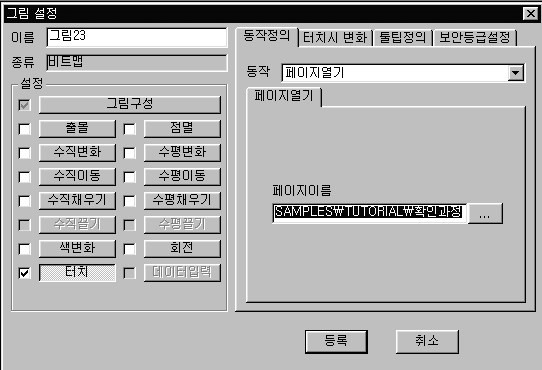
CimonX를 실행해봅니다.
“밸브1”을 클릭하면 다음과 같은 화면이 나타나는 지를 확인합니다.
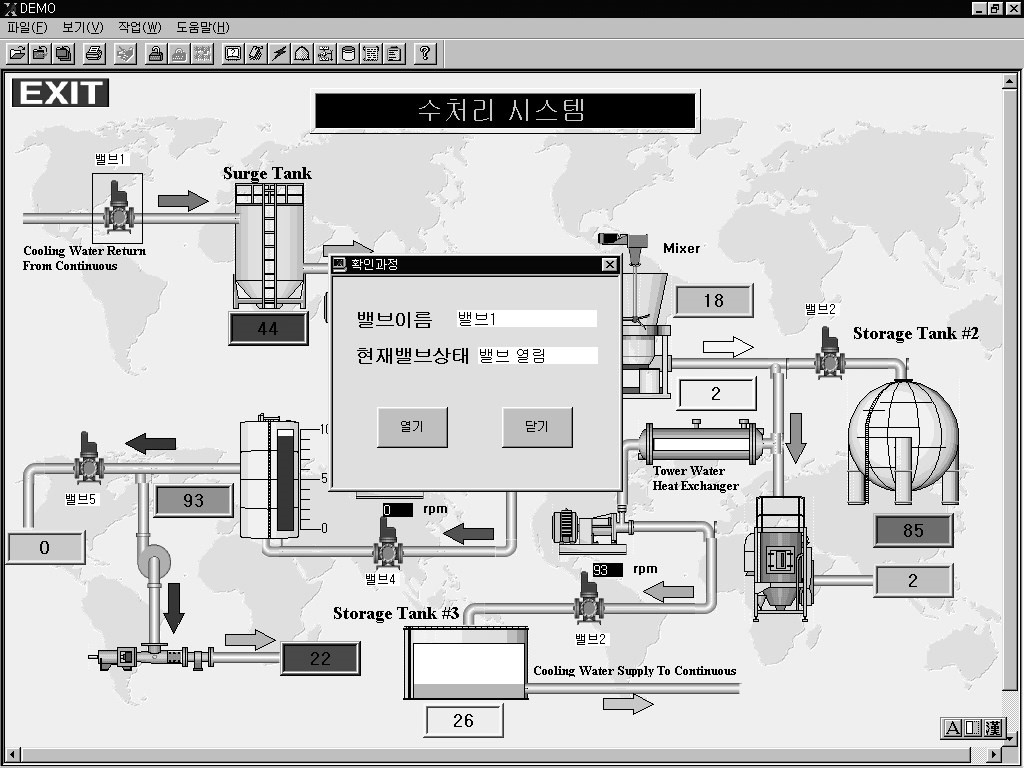
이때, “확인과정”의 “열기/닫기” 버튼을 클릭하지 않고 “수처리” 페이지의 다른 부분 을 클릭하게 되면 “확인과정”페이지가 화면에 보이지 않게 됩니다. 이 문제를 해결해 봅시다.
CimonD를 실행합니다.
“확인과정” 페이지를 열고, 더블 클릭해 “페이지 환경 설정” 화면을 표시합니다. 아래의 화면과 같이 페이지 설정을 “항상 위에”로 표시합니다.
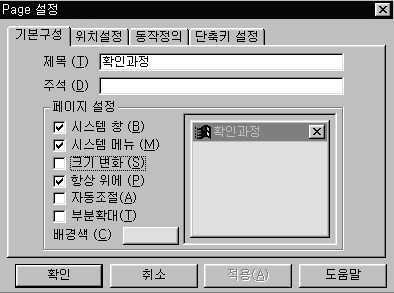
추천인 1
작성자
☎공일공-육칠사사-팔이공칠
문자로 부탁드립니다.